域策略-设置客户端桌面壁纸
1/服务器管理器组策略管理-gwy.com-Defait Domain Policy-右击编辑
2/用户配置-首选项-置windows设置-文件夹-右击文件夹-创建-C:\bgp-应用
3/在客户端策略更新-gpupdate /force 命令符-查看是否正确
4/服务器创建c:\image\R-C.jpg,共享文件夹,IDC01\image
5/文件-新建-创建-:源文件:\DC01\image(R-C.jpg,目标文件:C:\BGP\R-C.jpg-应用
6/用户配置-策略-管理模板-桌面-桌面墙纸-已启用-C:\BGP\2024.png-填充-应用-确定
7/客户端注销-登录,验证是否成功
首先,我们在服务器中点击组策略
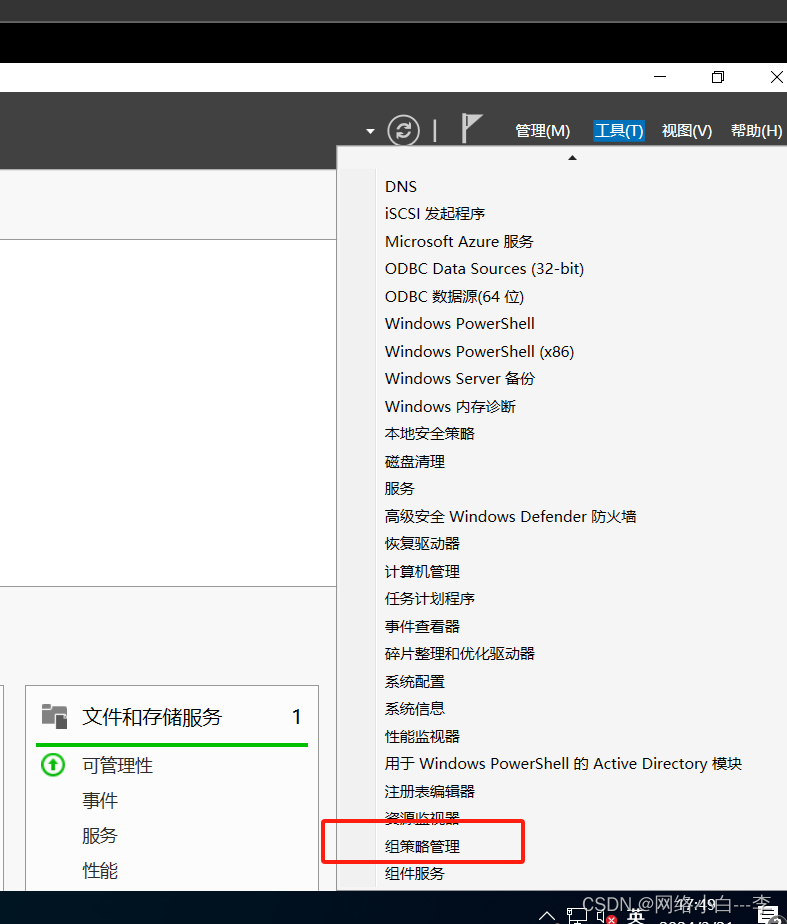
在域中点击右击编辑Defait Domain Policy
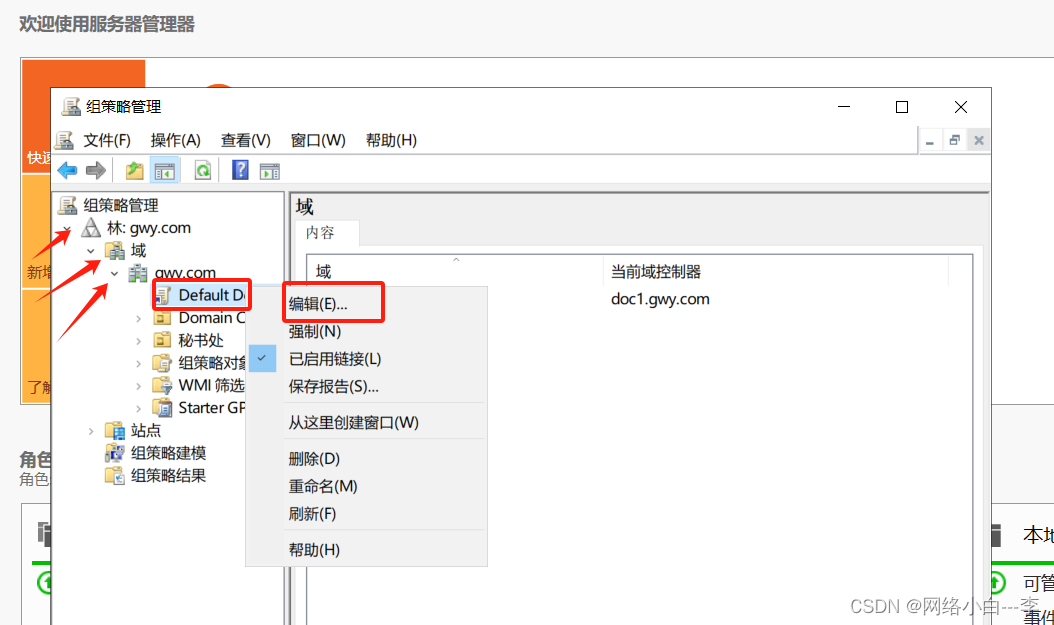
点击用户设置首选,项点击Windows设置右击文件夹新建

操作我们选择创建,路径自定义,然后点击应用确定
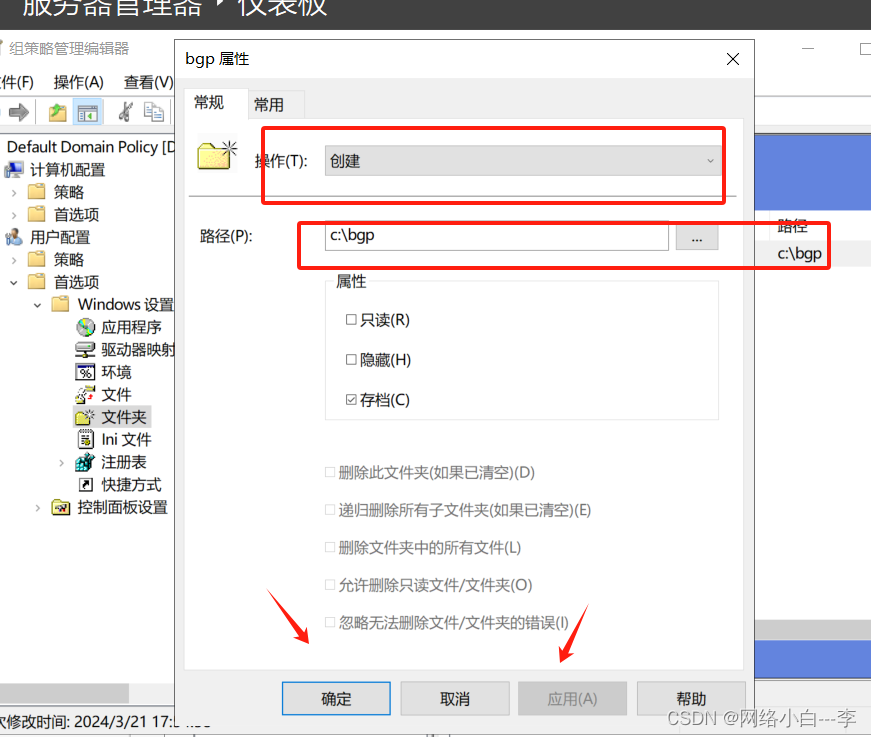
在运行窗口中输入cmd, gpupdate /force进行更新,在客户机中同样如此
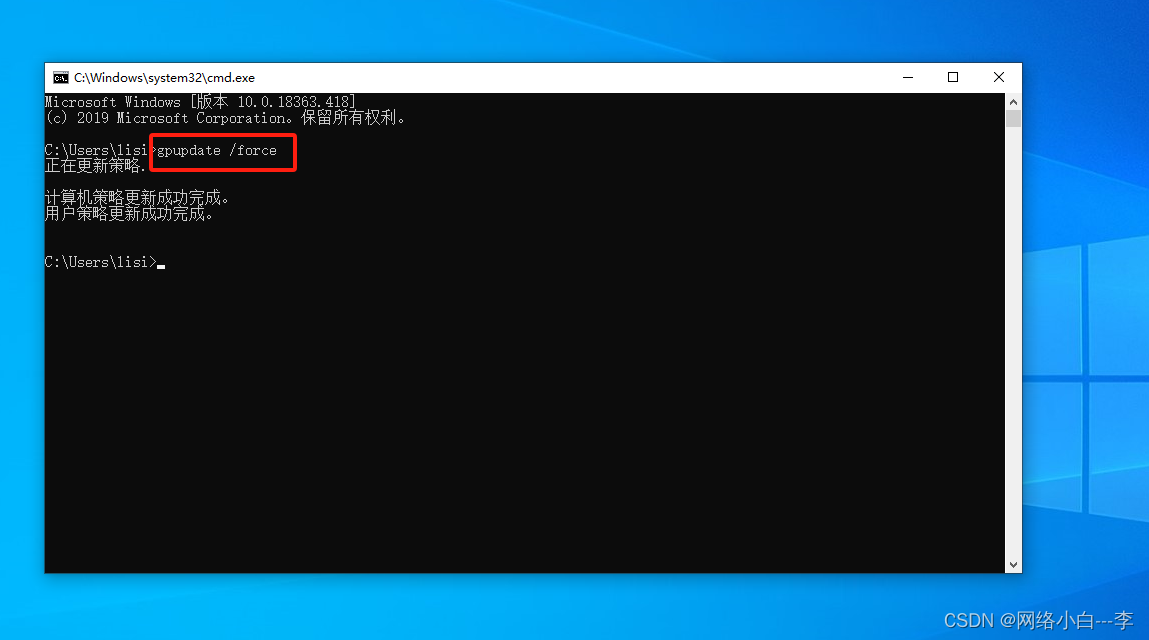
在客户机中点击此电脑c盘就可以看到文件夹了
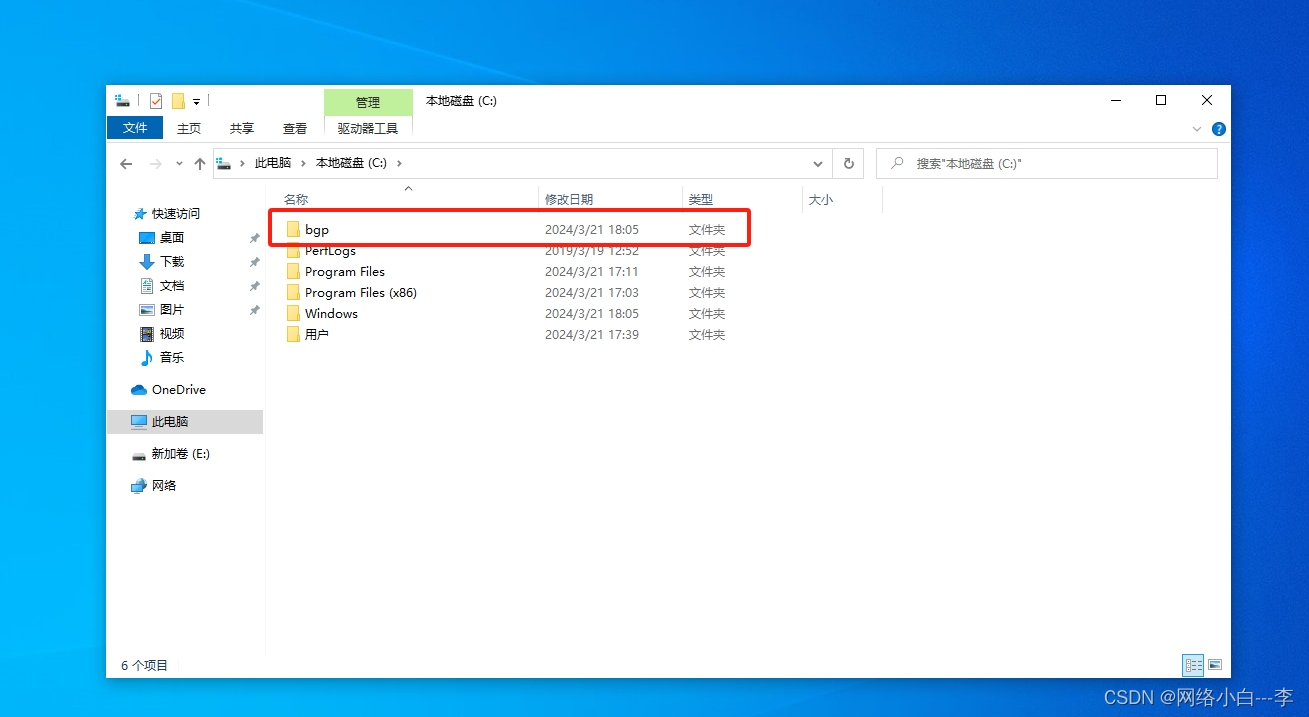
新建文件夹image,并把要更改的素材放进去

右击此文件点击属性点击共享,点击高级共享勾选共享此文件,点击应用确定
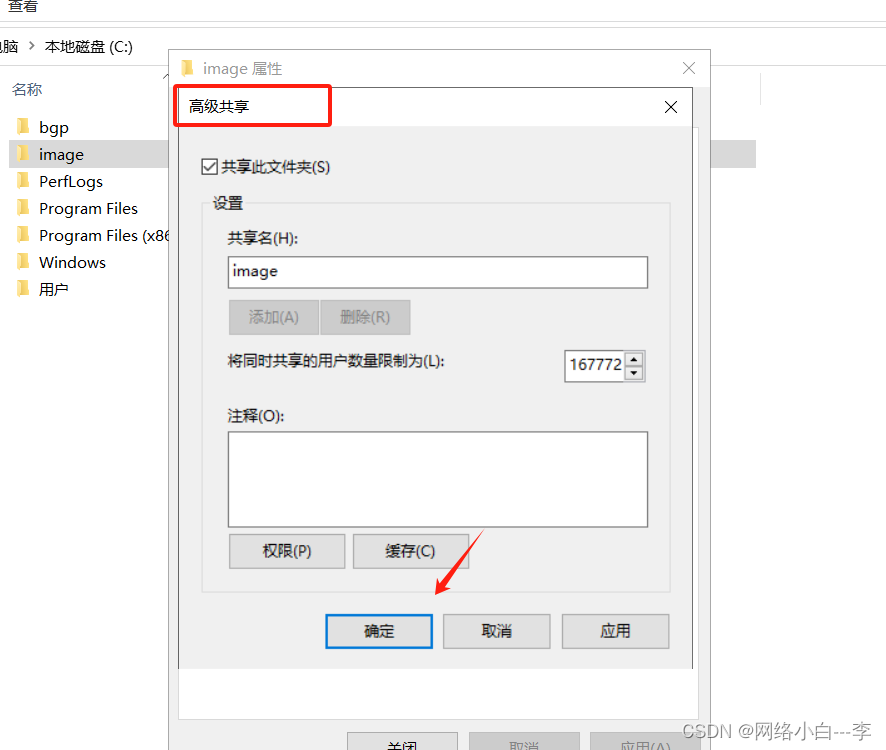
鼠标右击此电脑点击管理,在工具栏中点击组策略管理
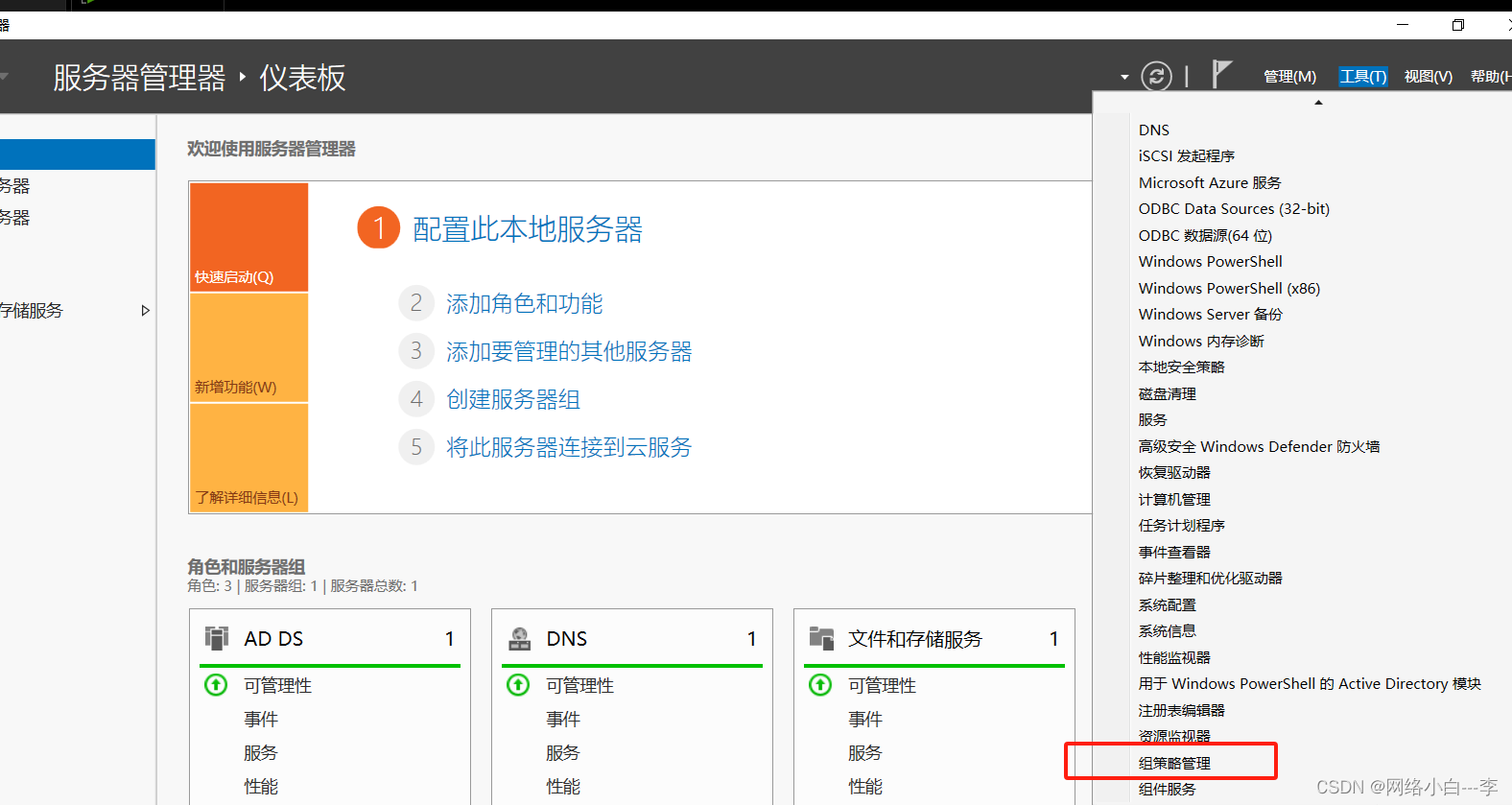
点击域-----Defait Domain Policy----编辑
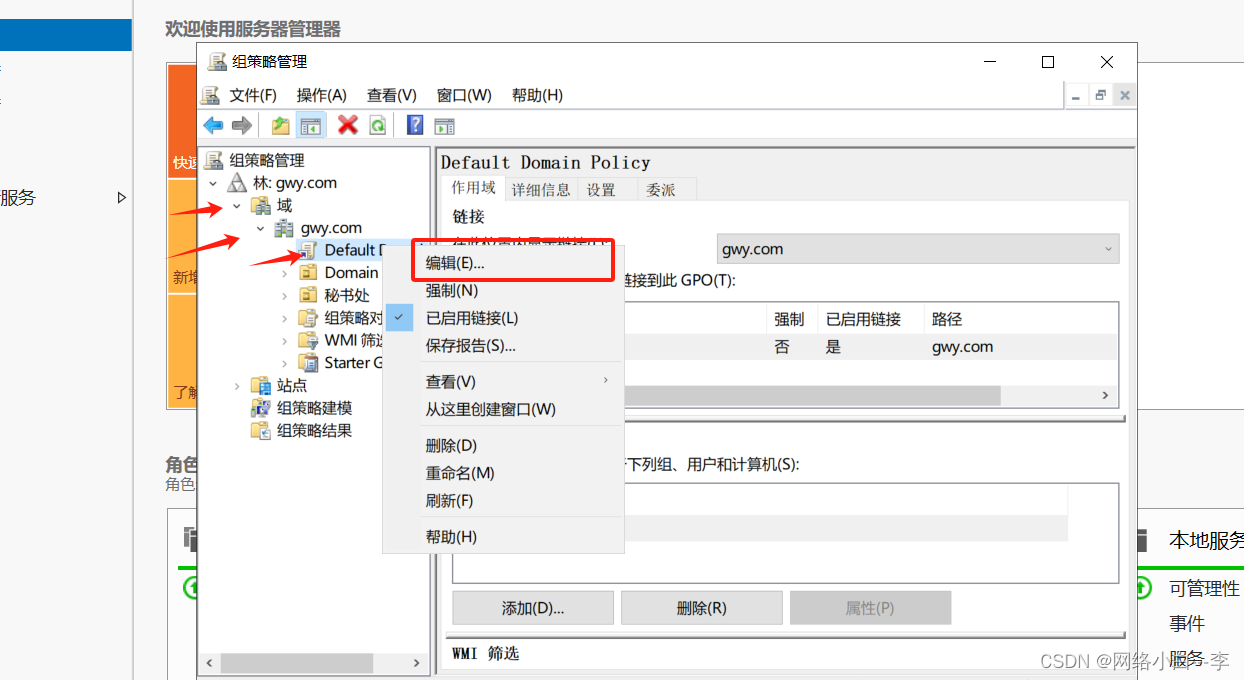
点击用户设置首选,项点击Windows设置右击文件新建

操作我们选择创建,源文件为存放文件的地址,目标文件为客户端存放文件地址。点击应用确定
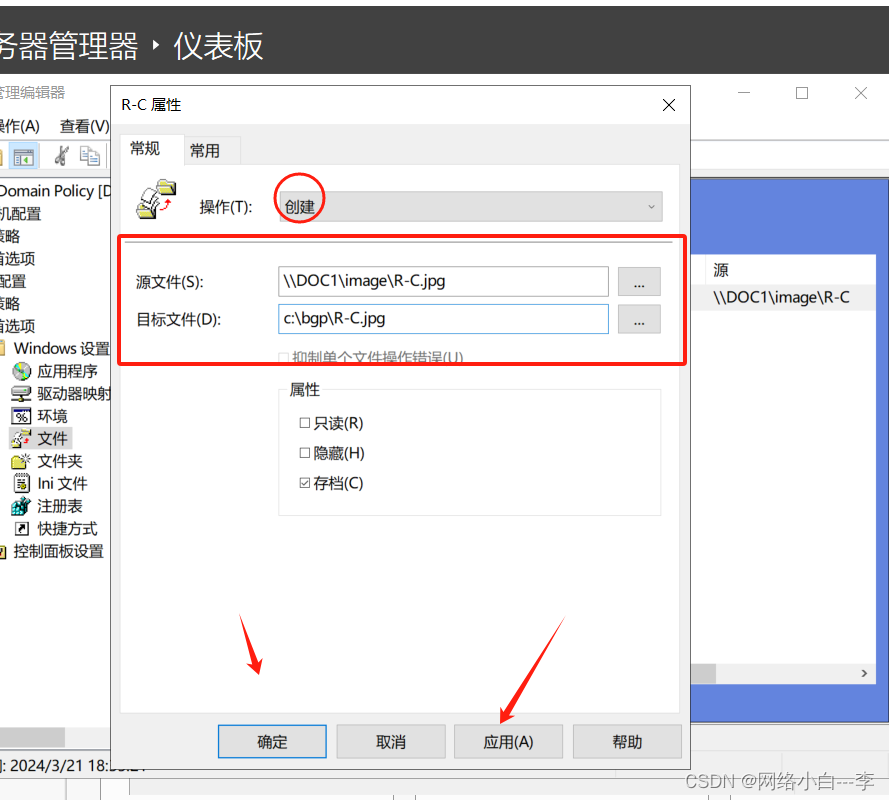
点击域-----Defait Domain Policy----编辑,点击策略管理模版,双击桌面,点击桌面双击桌面壁纸
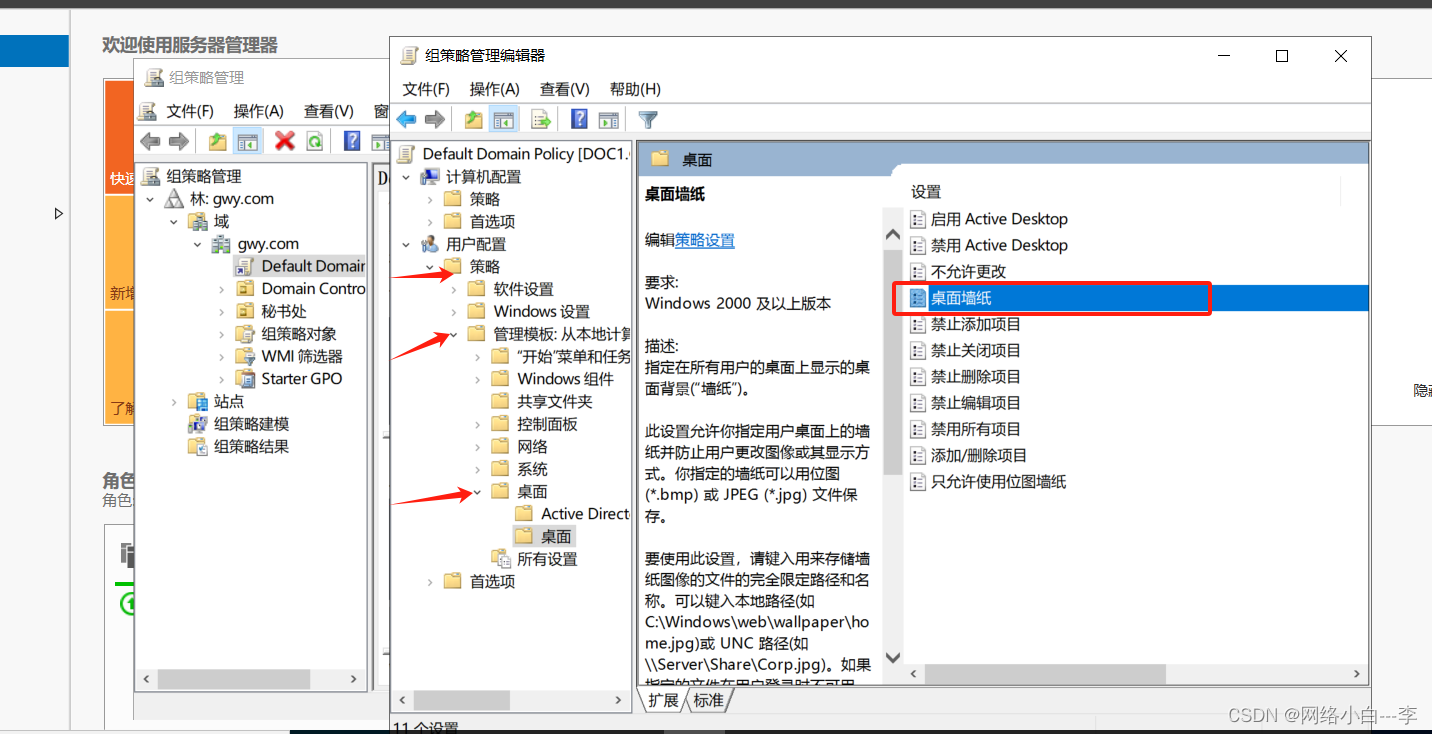
点击已启用填写墙纸名称及样式,点击应用确定

在运行框中输入gpupdate \force进行更新,客户机同样如此
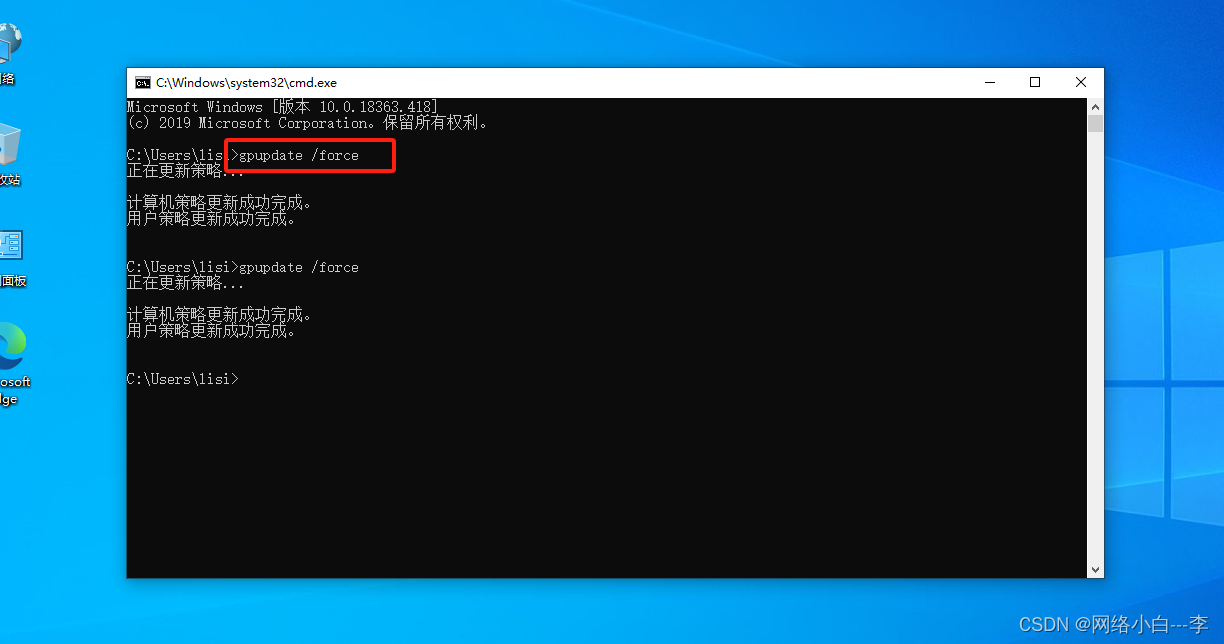
这样桌面就换好了

域策略-重定向用户配置文件路径
1/组策略管理-组策略管理编辑器-用户配置-策略-windows设置-文件重定向
2/桌面-右击-属性-基本将每个人的文件夹重新定向到同一个位置
3/在根目录路径下为每一个用户创建一个文件夹
4/根路径D:\ 更新策略:gpupdate /force5客户端更新策略:gpupdate /force D盘出现san.zhang文件夹\桌面
同样我们右击此电脑管理进入界面点击工具栏点击组策略管理
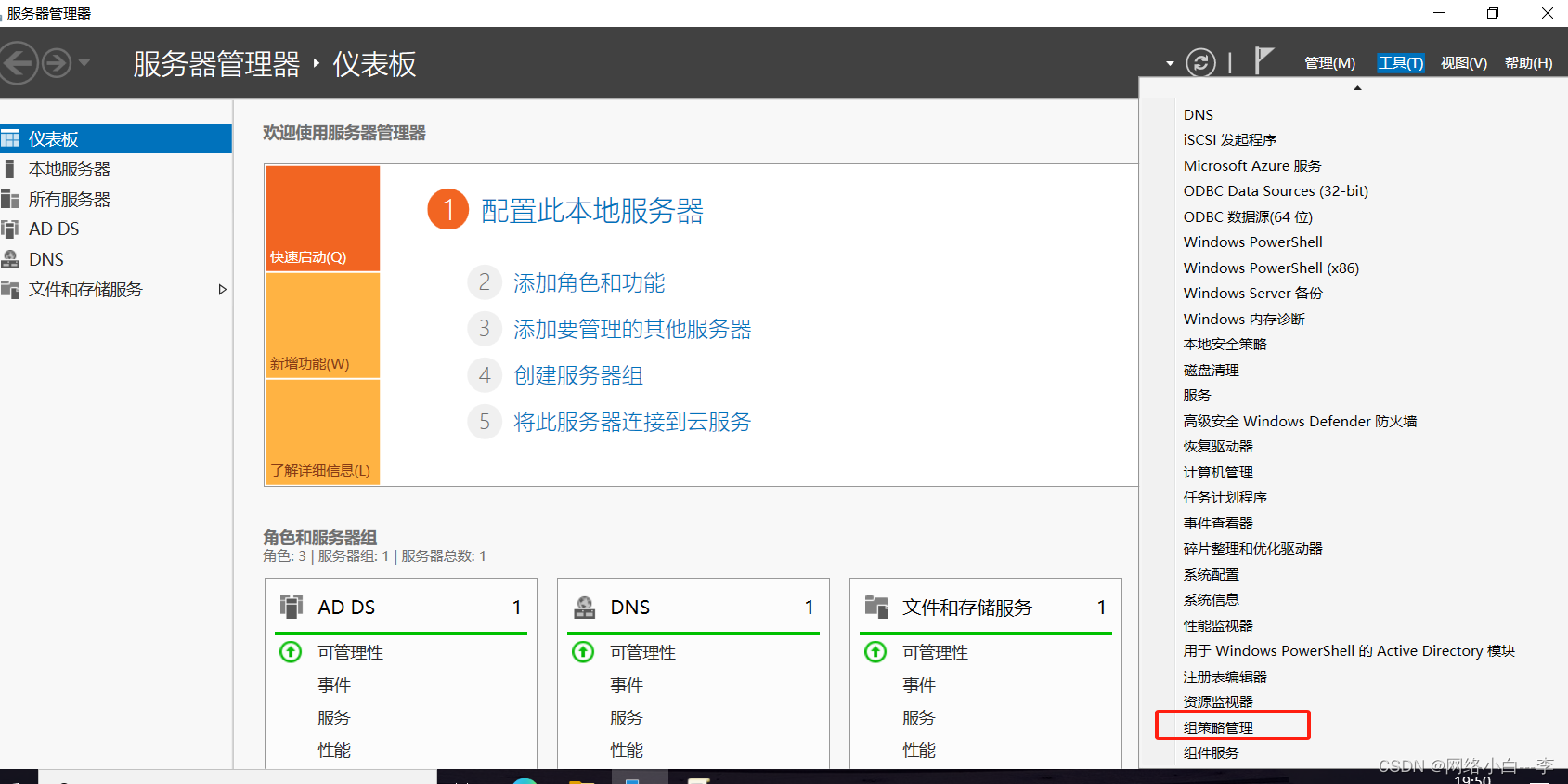
点击域-----Defait Domain Policy----编辑,
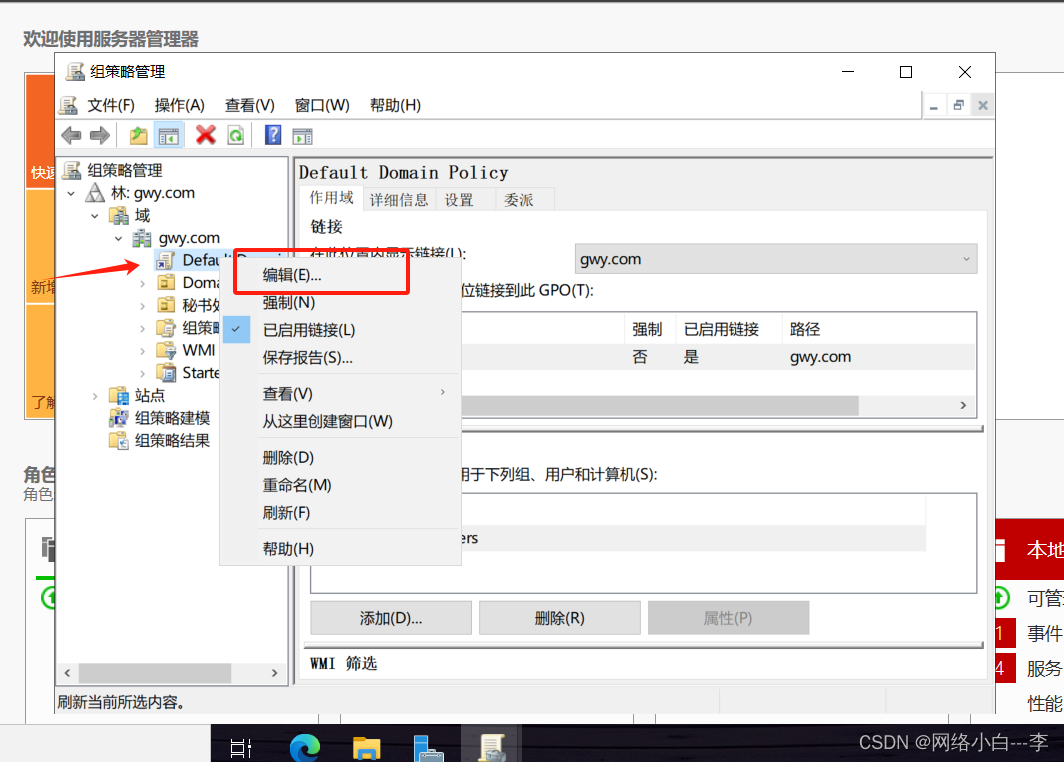
点击策略Windows设置选择桌面右击属性
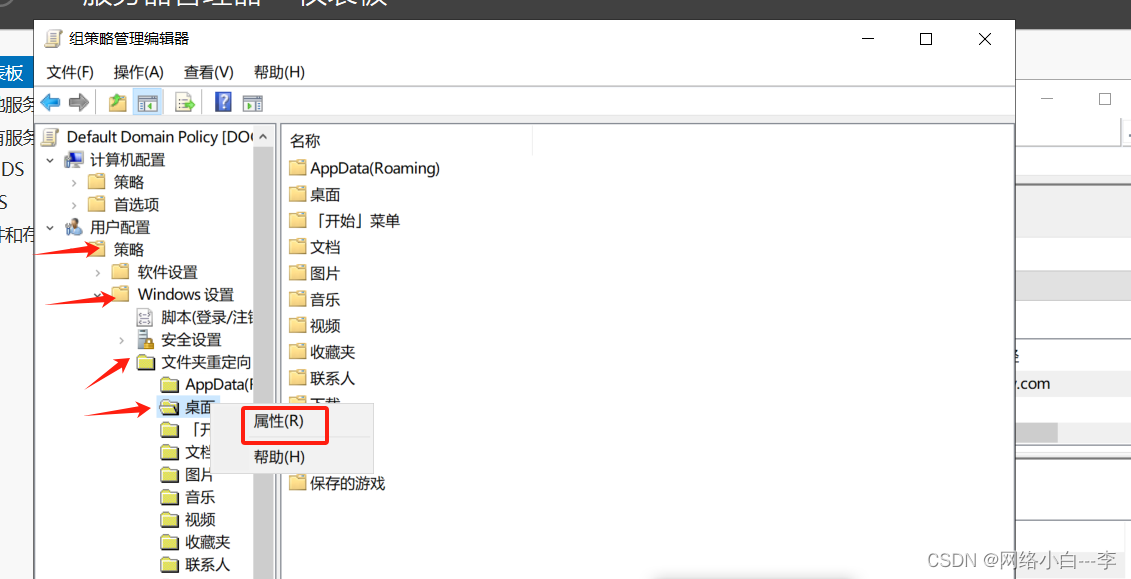
在设置中我们选择基本,根路径为我们存放文件的磁盘,点击应用确定
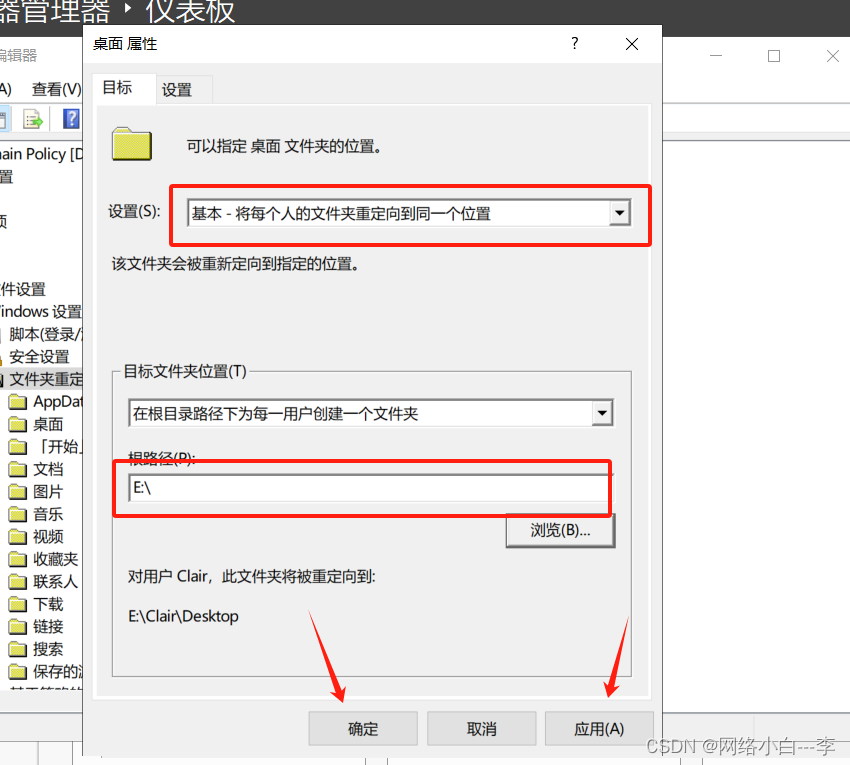
在服务器与客户机中进行更新并注销

重启客户机我们可以看到在e盘中有一个lisi的文件夹吗
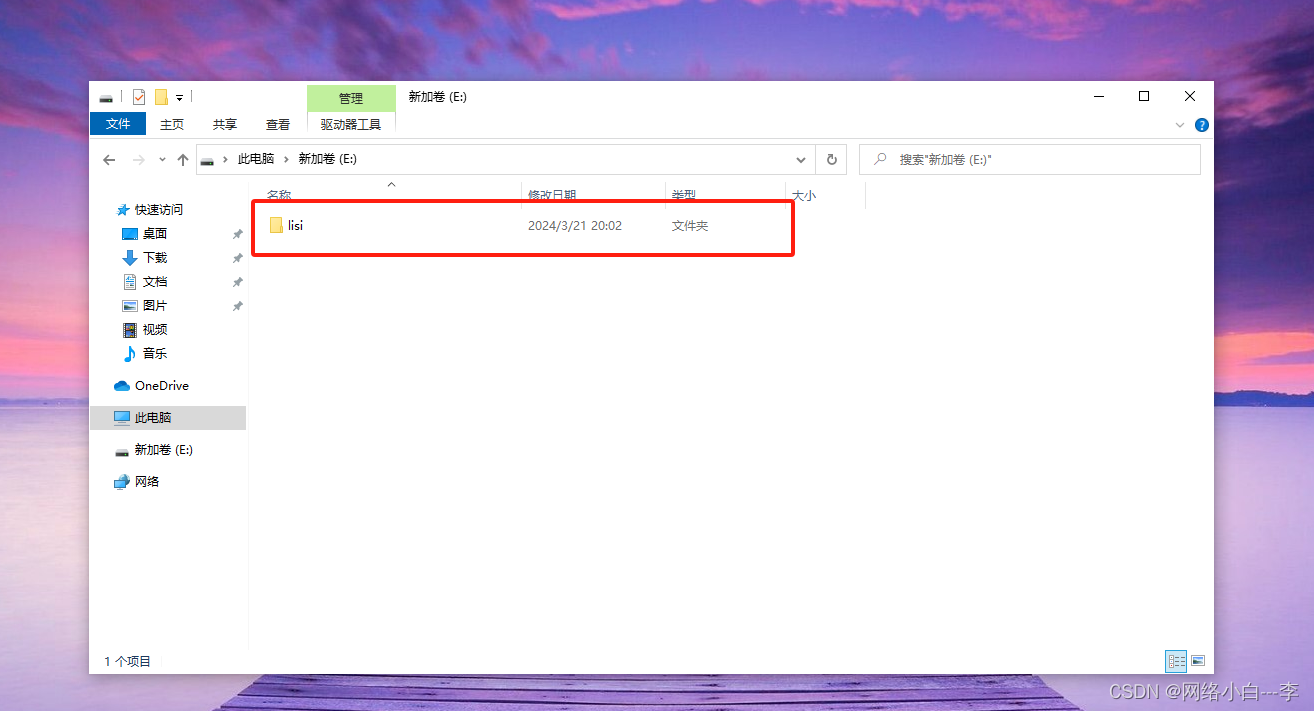
到此讲解结束有兴趣的朋友可以关注一下博主,博主会不断进行更新的










